
每个人都可以尝试下面的方法,选择最适合自己的哦。
方法1.截图
假如我们只需将PDF页面转换成图片发送给他们,我们就可以登录微信,然后打开PDF文档,在电脑屏幕上显示需要发送的页面,然后在键盘上按下“Ctrl+Alt+A",可以截取所需内容,截取部分将变成PNG图片,此时可直接将图片粘贴发送给他人。
方法2.打印
在PDF文档中,我们可以直接点击右上角打印,打印出文件,然后用手机拍摄图片,将其格式转换为PNG,然后发送。

方法3.启源PDF转换器
假如您的PDF页面很多,需要将其转换为PNG格式,并且想要一份完整干净的文件,那么小编建议您使用专业的PDF转换器进行转换。
启源PDF转换器是一款易于使用、高效率的专业PDF转换器,支持Windows计算机使用,为用户一站式解决文件格式转换等需求,其简洁的UI界面,操作方便流畅,类似于office体验逻辑,使用户无压力使用,办公效率快如闪电。
启源PDF转换器支持直接将pdf格式转换为Word、Excel、PPT、十多种文件格式,如PNG,也支持将十多种文件格式转换为pdf格式,也可高效批量转换合并/压缩/加密/提取等功能。
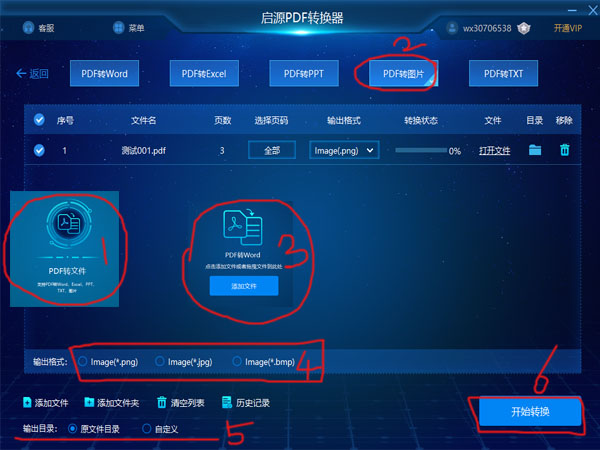
以下就是如何将PDF转换为PNG格式,使用这个软件。
1、打开启源PDF转换器,点击选择场景模式PDF转文件;
2、选择转换模式(PDF转图片),打开需要转换的PDF文件,选择要转换的图片类型(png、jpg、bmp)。
3、选择文件储存位置,默认是原文件目录,也可以选择自定义(默认桌面);
4、文件添加成功后,选择开始转换。一般几秒钟就可以了,如果文件较大,时间可能也会适当延长一些。转换完成后可查看。



 立即下载
立即下载 丢失数据恢复教程
丢失数据恢复教程

